Desvendando o Adobe Premiere Pro CS3 - parte 08
André Corradini
coluna Tira Teima, revista Zoom Magazine
Automate to sequence: um recurso útil para fazer edições criativas e personalizadas em um tempo bem menor
Nesta parte conheceremos esse recurso, muito interessante, que pode nos ajudar a realizar uma edição sincronizada com uma música, por exemplo.
Embora algumas ferramentas que automatizam tarefas não sejam adequadas para edições personalizadas, esta pode, sim – com um pouco de criatividade e bom gosto –, criar uma seqüência original, com o “toque” do editor. Trata-se da Automate to Sequence.Com ela, podemos escolher uma música que combine com a linguagem trabalhada pelo editor, aplicando-lhe imagens pré-selecionadas. Aí não há regras: pode ser uma música romântica, com uma cadência mais lenta; ou um Rock mais agitado, com batidas marcantes.
A edição será feita exatamente nos momentos especificados pelo editor, ou seja: as imagens, fotos ou vídeos serão cortados nos pontos marcados. Assim, temos a praticidade de uma ferramenta ágil e automática, sem perdermos o quesito “personalidade”.
Ritmo de edição
O primeiro passo é escolher a música e adicioná-la à trilha de vídeo um:
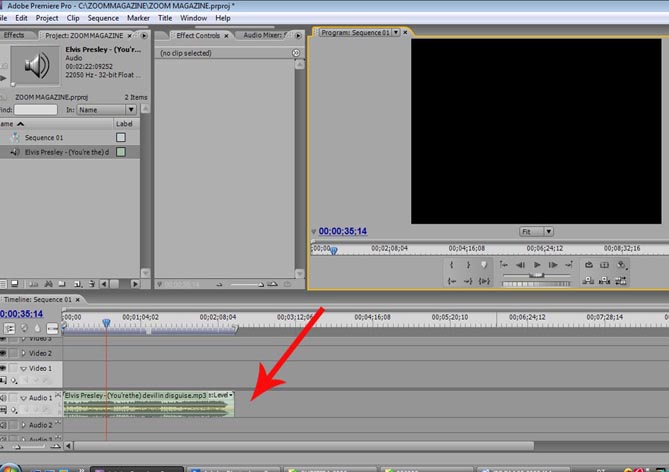
É importante analisar a música para poder criar um ritmo de edição compatível com a linguagem pretendida pelo editor. Ouça-a várias vezes, escolha a cadência ou os compassos que serão utilizados (a título de referências) e só então passe à próxima etapa: a criação das marcas.
Entre as marcas é que serão adicionadas as imagens selecionadas. Exatamente no frame em que a marca foi criada, será feita a “colagem” das imagens, ou seja: a edição, onde termina uma imagem e começa a próxima.
As marcas podem ser criadas com o botão Set at Unnumbered Marker, localizado no canto superior esquerdo da Timeline, ou com a tecla asterisco (*) no teclado numérico do computador:
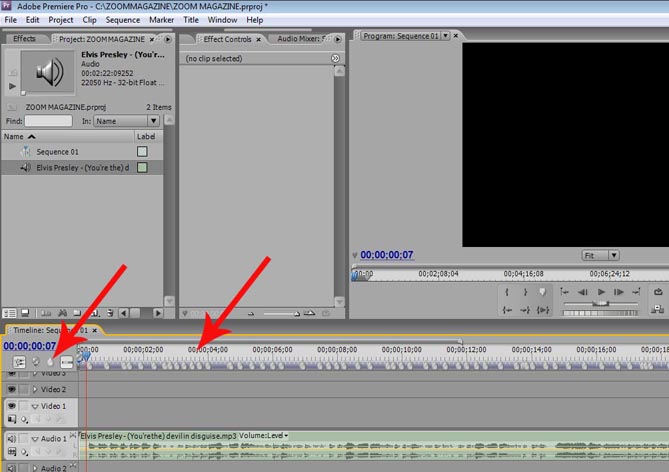
Feito isto, é hora de importar as imagens que serão utilizadas na edição. É possível trabalhar com vídeos ou fotos. Neste exemplo, vamos utilizar fotos. Não se esqueça de posicionar o leitor de imagens da Timeline na primeira marca criada. Agora, selecione todas as fotos localizadas na janela “Project”:
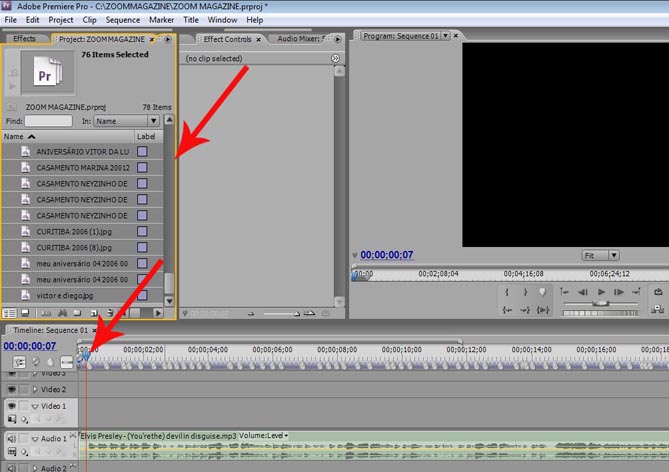
Automate to sequence
Vamos, agora, entrar no painel do Automate to Sequence. O acesso é feito através do botão localizado na base da janela "Project":
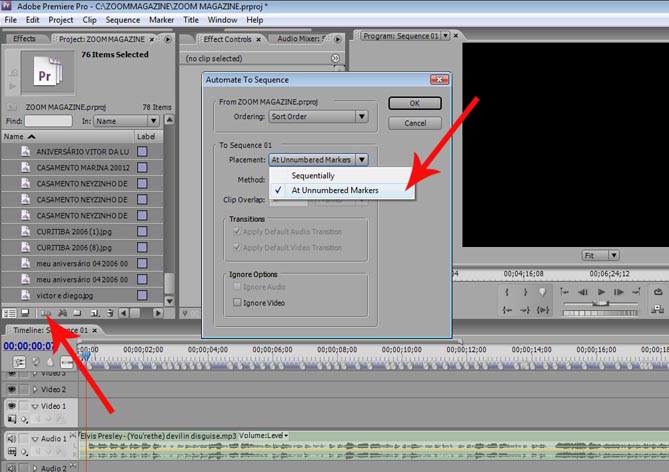
Dentro do painel de Automate to Sequence, vá até Placement e escolha a opção At Unnumbered Markers. É exatamente ela que permitirá a colocação das fotos entra as marcas criadas:
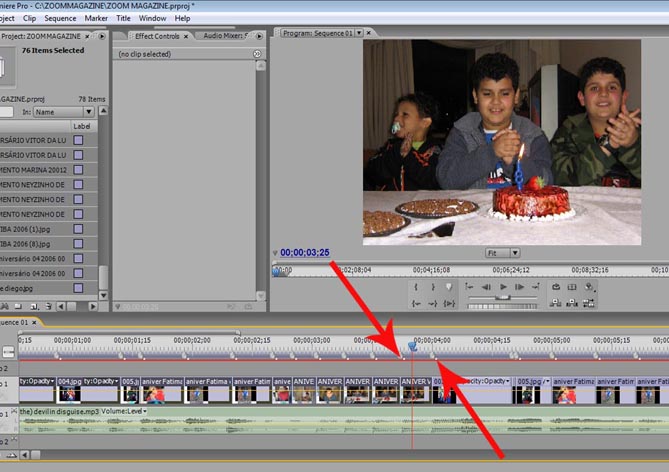
Agora, clique em “OK” e veja o que aconteceu. Todas as imagens selecionadas foram adicionadas à Timeline, exatamente entre as marcas determinadas. Repare que a edição foi feita com perfeição, dentro das marcas criadas pelo editor, e que o tempo gasto para realizar a tarefa é muito inferior ao de arrumar foto por foto:
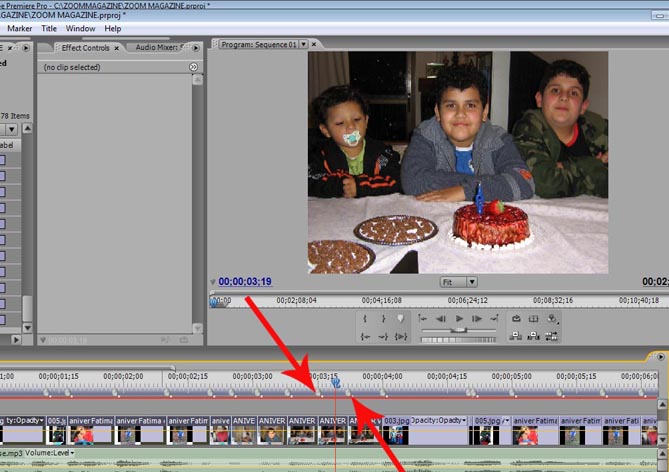
Muitas vezes, é necessário criar as marcas mais de uma vez, para que seu posicionamento fique correto. Mas, mesmo assim, com esta ferramenta é possível fazer edições criativas em um tempo bem menor. Até a próxima parte!

